Kysymys
Ongelma: Kuinka poistaa Slimware Utilitiesin ohjainpäivitys?
En muista asentaneeni Slimware Utilitiesin ohjainpäivityksen, mutta löysin juuri tämän ohjelman Windows-tietokoneeltani. Voitko selittää, kuinka voin poistaa ohjainpäivityksen, koska sen ilmoitukset saavat minut hulluksi? Ne ovat erittäin ärsyttäviä, enkä tiedä kuinka poistaa ne käytöstä.
Ratkaistu vastaus
Slimware Utilitiesin ohjainpäivitys on kyseenalainen järjestelmätyökalu, joka teeskentelee auttavan ihmisiä asentamaan uusimmat ohjainpäivitykset. Valitettavasti tämä ohjelma kehottaa ihmisiä ostamaan sen täyden version saadakseen nämä päivitykset, vaikka ne voidaan hankkia Microsoft Windowsista
[1] ilmaiseksi.Tietoturvaasiantuntijat neuvovat käyttäjiä poista ohjainpäivitys mahdollisimman pian, koska ohjelma tekee sen vakoiluohjelmiksi[2] ja mainosohjelmat[3] luokat. Vakuuttaakseen käyttäjän hankkimaan sen täyden version, se suorittaa "järjestelmätarkistuksia", jotka paljastavat, mitkä asemat tarvitsevat päivityksen. Napsautettuaan "Päivitä valitut ohjaimet" -painiketta uhri huomaa, että tehtävää ei voida suorittaa ilman lisensoitua DriverUpdaten versiota.
On monia vaihtoehtoisia tapoja päivittää ajurit ostamatta hämärää ohjelmistoa, josta monet tietokoneen käyttäjät valittavat. Vaikka se ei todellakaan kuulu haittaohjelmien kategoriaan[4] eikä aiheuta uhkaa tietokoneelle, sen toiminta on ainakin jotenkin ärsyttävää. Voit poistaa Slimware Utilities -apuohjelman ohjainpäivityksen asennuksen käyttämällä alla olevaa opetusohjelmaa.
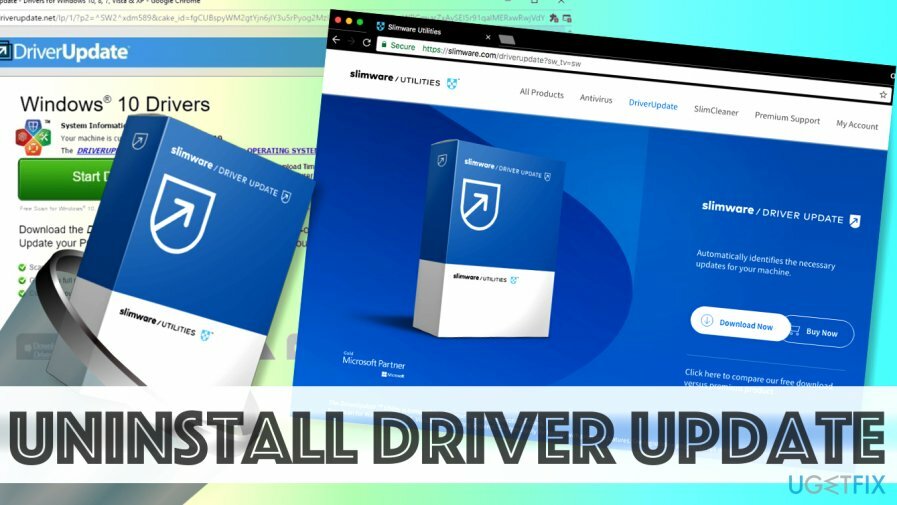
Kuinka poistaa Slimware Utilitiesin ohjainpäivitykset?
Jotta voit poistaa nämä tiedostot, sinun on ostettava lisensoitu versio Reimage Reimage poista ohjelmisto.
Jos kuitenkin yritit suorittaa DriverUpdaten poistoa, mutta et onnistunut siinä, valitse luotettava ohjelmiston poisto auttamaan sinua. Suosittelemme vahvasti käyttöä Reimage – se auttaa poistamaan mahdollisesti ei-toivottuja ohjelmia[5].
Menetelmä 1. Päästä eroon PUPista käyttämällä ohjauspaneelia
Jotta voit poistaa nämä tiedostot, sinun on ostettava lisensoitu versio Reimage Reimage poista ohjelmisto.
- Napsauta valikkopalkissa pientä nuolta ylöspäin (löydät sen Windowsin kellon vierestä näytön vasemmasta alakulmasta). Täällä näet sinisen neliön kuvakkeen. Vie hiiri sen päälle, ja sinun pitäisi nähdä rivi, joka ilmoittaa, että se on DriverUpdate.
- Napsauta kuvaketta hiiren kakkospainikkeella ja valitse Poistu.
- Napsauta nyt alkaa valikko ja mene kohtaan Ohjauspaneeli. Voit myös käyttää Windows-hakua löytääksesi tämän paneelin.
- Mene Poista ohjelman asennus, Ohjelmat ja ominaisuudet tai Lisää/Poista ohjelmia. Kaikkien asennettujen ohjelmistojen luettelon sisältävän paneelin nimi vaihtelee Windows-käyttöjärjestelmän mukaan.
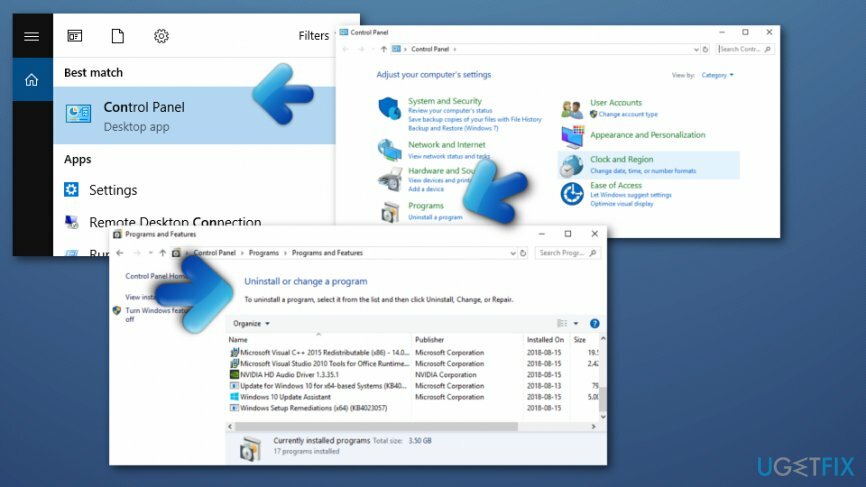
- Tässä, etsi DriverUpdate. Valitse se ja napsauta Poista asennus. Klikkaus Joo vahvistaa.
- Nyt paina Windows-näppäin + R ja kirjoita regedit sisään Juosta ikkuna. Lehdistö Tulla sisään vahvistaa.
- Tässä, mene Muokkaa > Etsi ja käyttämällä Etsi seuraava painiketta, etsi Slimware. Poista ohjelmistoon liittyvät avaimet.
- Avata Tietokoneeni (tai Tämä PC). Klikkaus Näytä ja varmista se Piilotetut kohteet vaihtoehto on valittuna. Käytä sitten hakukenttää (tiedostonhallinnan oikeassa yläkulmassa) ja kirjoita DriverUpdate. Poista kaikki, mitä Windows löytää puolestasi.
- Etsi sitten Slimware ja poista myös kaikki tähän termiin liittyvä.
- Käynnistä tietokoneesi uudelleen.
Menetelmä 2. Poista ohjainpäivitys Internet Explorer -selaimesta
Jotta voit poistaa nämä tiedostot, sinun on ostettava lisensoitu versio Reimage Reimage poista ohjelmisto.
- Avaa selaimesi;
- Valitse Internet-asetukset jonka löydät verkkoselaimen oikeasta yläkulmasta;
- Valitse Pitkälle kehittynyt ja klikkaa Nollaa;
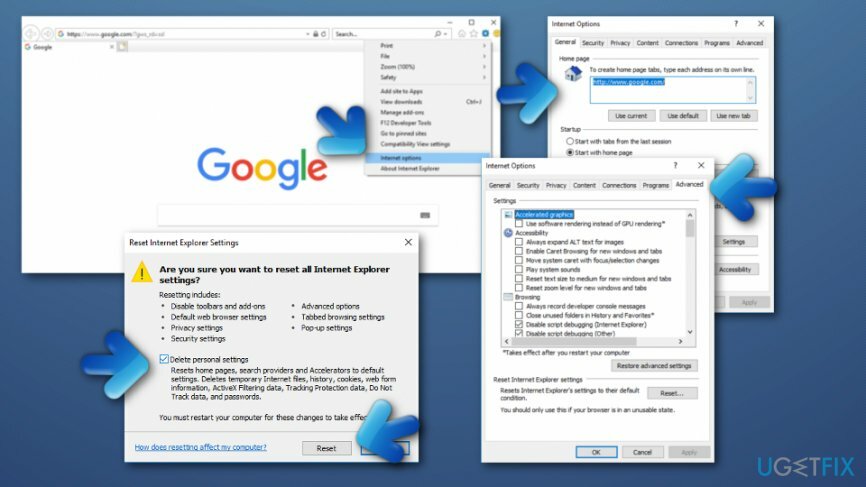
- Kun ikkuna tulee näkyviin, valitse Poista henkilökohtaiset asetukset (HUOM: tämä vaihtoehto poistaa kaikki tallennetut salasanat, kirjanmerkit ja muut tiedot) —> Nollaa.
Menetelmä 3. Puhdista Windows-tietokoneesi käynnistys
Jotta voit poistaa nämä tiedostot, sinun on ostettava lisensoitu versio Reimage Reimage poista ohjelmisto.
Tätä menetelmää käyttävät hyvin usein käyttäjät, jotka haluavat optimoida tietokoneidensa suorituskyvyn vahingoittamatta ohjelmistoja ja muita järjestelmäkomponentteja. Noudata alla annettuja ohjeita poistaaksesi kaikki sovellukset, jotka eivät kuulu Microsoftille, toimimasta aina, kun käynnistät tietokoneen:
- Pidä Windows-avain ja napsauta R avain myös;
- Kun valintaikkuna avautuu, kirjoita msconfig ja valitse OK;
- Valitse sitten Palvelut-välilehti —> Piilota kaikki Microsoftin palvelut —> Poista kaikki käytöstä;
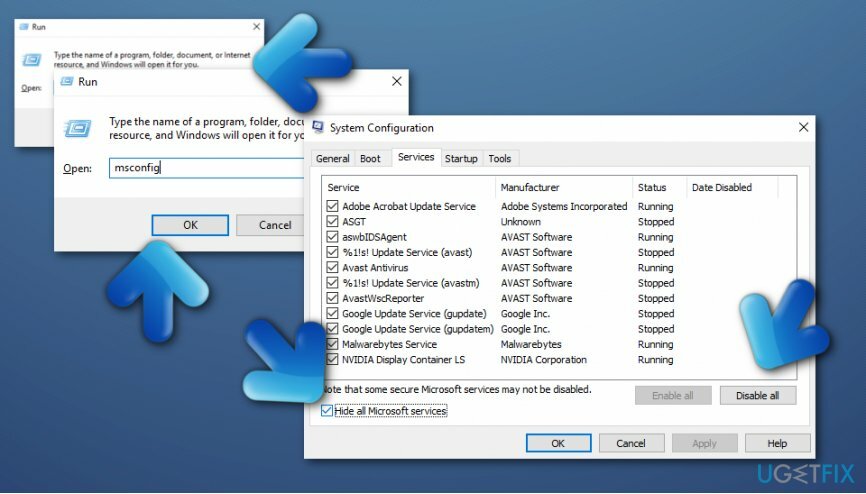
- Astua Käytä ja OK;
- Kun sinua pyydetään käynnistämään tietokone uudelleen, napsauta Käynnistä uudelleen myöhemmin;
- Sen jälkeen pidä Windows-avain ja R painiketta uudelleen;
- Kirjoita msconfig ja napsauta sitten OK;
- Kun valintaikkuna tulee näkyviin, valitse Aloittaa;
- Lisäksi valitse Avaa Tehtävienhallinta;
- Poista käytöstä kaikki kentät, joissa on Suuri vaikutus napsauttamalla niitä hiiren kakkospainikkeella ja valitsemalla Poista käytöstä painiketta;
- Uudelleenkäynnistää tietokoneellesi.
Päästä eroon ohjelmista yhdellä napsautuksella
Voit poistaa tämän ohjelman ugetfix.com-asiantuntijoiden sinulle esittämän vaiheittaisen oppaan avulla. Ajan säästämiseksi olemme valinneet myös työkalut, jotka auttavat sinua suorittamaan tämän tehtävän automaattisesti. Jos sinulla on kiire tai jos sinusta tuntuu, että sinulla ei ole tarpeeksi kokemusta ohjelman poistamiseen itse, voit käyttää näitä ratkaisuja:
Tarjous
tee se nyt!
ladatapoistoohjelmistoOnnellisuus
Takuu
tee se nyt!
ladatapoistoohjelmistoOnnellisuus
Takuu
Jos ohjelman poistaminen Reimagen avulla epäonnistui, kerro ongelmistasi tukitiimillemme. Varmista, että annat mahdollisimman paljon tietoja. Ole hyvä ja kerro meille kaikki tiedot, jotka mielestäsi meidän pitäisi tietää ongelmastasi.
Tämä patentoitu korjausprosessi käyttää 25 miljoonan komponentin tietokantaa, jotka voivat korvata käyttäjän tietokoneelta vaurioituneen tai puuttuvan tiedoston.
Vioittuneen järjestelmän korjaamiseksi sinun on ostettava lisensoitu versio Reimage haittaohjelmien poistotyökalu.

VPN on ratkaisevan tärkeä, kun se tulee käyttäjien yksityisyyttä. Online-seurantaohjelmia, kuten evästeitä, eivät voi käyttää vain sosiaalisen median alustat ja muut verkkosivustot, vaan myös Internet-palveluntarjoajasi ja hallitus. Vaikka käyttäisit turvallisimpia asetuksia verkkoselaimen kautta, sinua voidaan silti seurata Internetiin yhdistettyjen sovellusten kautta. Lisäksi yksityisyyteen keskittyvät selaimet, kuten Tor, eivät ole optimaalinen valinta alentuneiden yhteysnopeuksien vuoksi. Paras ratkaisu äärimmäiseen yksityisyytesi on Yksityinen Internet-yhteys – ole anonyymi ja turvallinen verkossa.
Tietojen palautusohjelmisto on yksi vaihtoehdoista, jotka voivat auttaa sinua palauttaa tiedostosi. Kun poistat tiedoston, se ei katoa ilmaan – se pysyy järjestelmässäsi niin kauan kuin sen päälle ei kirjoiteta uutta tietoa. Data Recovery Pro on palautusohjelmisto, joka etsii työkopioita poistetuista tiedostoista kiintolevyltäsi. Käyttämällä työkalua voit estää arvokkaiden asiakirjojen, koulutöiden, henkilökohtaisten kuvien ja muiden tärkeiden tiedostojen katoamisen.